Möchten Sie in Windows 11 gespeicherte Passwörter schnell anzeigen & verwalten? Entdecken Sie, wie der Passwortmanager Ihre Zugangsdaten sicher sichtbar macht.
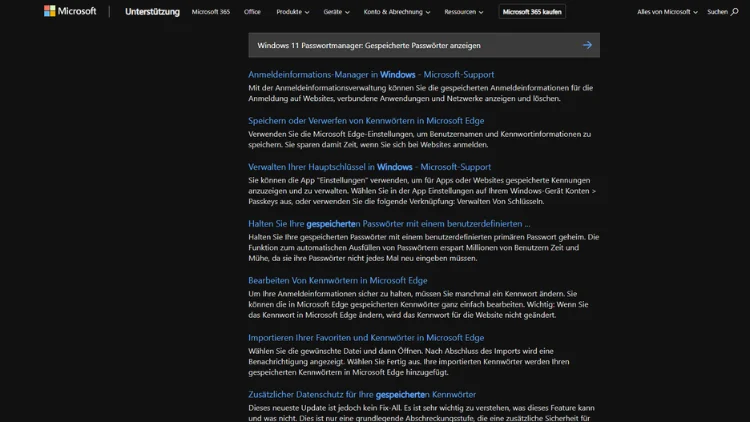
Die sichere Verwaltung von Passwörtern ist in der heutigen digitalen Welt essenziell. Jeder Nutzer verfügt über zahlreiche Konten, sei es für E-Mail, soziale Netzwerke, Online-Banking oder berufliche Plattformen. Die meisten Menschen verwenden komplexe und unterschiedliche Passwörter, um ihre Konten zu schützen.
Windows 11 bietet dabei praktische Funktionen, um Passwörter sicher zu speichern und bei Bedarf wieder abrufen zu können. In diesem Artikel erfahren Sie alles Wichtige zum Windows 11 Passwortmanager und wie Sie gespeicherte Passwörter anzeigen können.
Einführung in den Windows 11 Passwortmanager
Der Windows 11 Passwortmanager ist ein integriertes Werkzeug, das Teil der Microsoft-Anmeldeinformationen und des Browsers Microsoft Edge ist. Er speichert Passwörter, PINs und andere Zugangsdaten sicher auf dem Gerät. Durch die Verknüpfung mit Ihrem Microsoft-Konto können diese Daten auch geräteübergreifend synchronisiert werden. Dies ermöglicht es, Passwörter auf einem PC zu speichern und auf einem anderen Gerät wieder zu verwenden, sofern Sie mit demselben Microsoft-Konto angemeldet sind.
Vorteile des Windows Passwortmanagers
- Bequemlichkeit: Passwörter müssen nicht ständig manuell eingegeben werden.
- Sicherheit: Gespeicherte Passwörter sind verschlüsselt und nur nach Authentifizierung zugänglich.
- Geräteübergreifende Nutzung: Synchronisierung mit dem Microsoft-Konto ermöglicht Zugriff auf allen Geräten.
- Integration: Nahtlose Zusammenarbeit mit Microsoft Edge und anderen Windows-Diensten.
Der Passwortmanager ist besonders für Nutzer interessant, die ihre Zugangsdaten nicht auf Papier oder in unsicheren Textdateien speichern möchten.
Zugriff auf gespeicherte Passwörter in Windows 11
Es gibt mehrere Methoden, um gespeicherte Passwörter auf einem Windows 11-System anzuzeigen. Je nach Kontext – lokal gespeicherte Anmeldeinformationen oder Browser-Passwörter – unterscheiden sich die Vorgehensweisen.
Gespeicherte Passwörter über den Windows-Anmeldeinformations-Manager anzeigen
Windows 11 bietet den Anmeldeinformations-Manager, über den Sie Zugangsdaten für Websites, Apps und Netzwerke verwalten können.
Schritt-für-Schritt-Anleitung:
- Drücken Sie die Windows-Taste und geben Sie „Anmeldeinformations-Manager“ ein.
- Öffnen Sie die App „Anmeldeinformations-Manager“.
- Wählen Sie den Reiter „Webanmeldeinformationen“ oder „Windows-Anmeldeinformationen“, je nachdem, welche Daten Sie anzeigen möchten.
- Suchen Sie den gewünschten Eintrag, klicken Sie darauf und wählen Sie „Details anzeigen“.
- Nach Eingabe Ihres Windows-Passworts wird das gespeicherte Passwort sichtbar.
Hinweis: Der Zugriff ist nur möglich, wenn Sie Administratorrechte auf dem Gerät besitzen. Dies stellt sicher, dass unbefugte Personen nicht auf sensible Daten zugreifen können.
Gespeicherte Passwörter in Microsoft Edge anzeigen
Microsoft Edge, der Standardbrowser in Windows 11, hat einen eigenen Passwortmanager. Gespeicherte Passwörter lassen sich direkt im Browser anzeigen.
Vorgehensweise:
- Öffnen Sie Microsoft Edge.
- Klicken Sie auf die drei Punkte oben rechts (Einstellungen und mehr) und wählen Sie „Einstellungen“.
- Gehen Sie zu „Passwörter“.
- Unter „Gespeicherte Passwörter“ finden Sie eine Liste aller Webseiten, bei denen Sie Anmeldedaten gespeichert haben.
- Klicken Sie auf das Augensymbol neben dem Passwort, um es sichtbar zu machen.
- Nach der Bestätigung mit Windows Hello oder dem Windows-Passwort wird das Passwort angezeigt.
Edge synchronisiert gespeicherte Passwörter automatisch über das Microsoft-Konto, sodass sie auf anderen Geräten ebenfalls verfügbar sind.
Zugriff über Drittanbieter-Tools
Neben den integrierten Methoden gibt es auch Drittanbieter-Tools, die Windows-Passwörter auslesen können. Diese Tools sind vor allem für IT-Administratoren nützlich, um Passwörter in Unternehmensnetzwerken zu verwalten. Bekannte Programme sind NirSoft’s WebBrowserPassView oder Credential Manager Exporter.
Warnung: Die Nutzung solcher Tools sollte nur auf eigenen Geräten oder mit ausdrücklicher Genehmigung erfolgen, da das Auslesen fremder Passwörter illegal ist.
Sicherheit beim Anzeigen von Passwörtern
Das Anzeigen gespeicherter Passwörter sollte stets verantwortungsbewusst erfolgen. Windows 11 hat verschiedene Mechanismen, um die Sicherheit zu gewährleisten:
- Windows Hello: Gesichtserkennung, Fingerabdruck oder PIN sind erforderlich, bevor ein Passwort angezeigt wird.
- Verschlüsselung: Gespeicherte Passwörter werden verschlüsselt in der Windows-Datenbank abgelegt.
- Geräteschutz: Ohne Administratorrechte oder entsprechende Authentifizierung ist der Zugriff nicht möglich.
Tipps für mehr Sicherheit
- Nutzen Sie starke Passwörter, die aus Buchstaben, Zahlen und Sonderzeichen bestehen.
- Aktivieren Sie zwei-Faktor-Authentifizierung (2FA) für alle wichtigen Konten.
- Vermeiden Sie das Speichern von Passwörtern auf öffentlich zugänglichen Geräten.
- Prüfen Sie regelmäßig, ob gespeicherte Passwörter noch aktuell sind.
Passwortverwaltung optimieren
Ein gut organisierter Passwortmanager spart Zeit und erhöht die Sicherheit. Windows 11 unterstützt Sie dabei, indem er Passwörter automatisch speichert und bei Bedarf Vorschläge für starke Passwörter macht.
Funktionen zur Optimierung:
- Automatisches Speichern: Beim ersten Login auf einer Webseite fragt Windows Edge, ob das Passwort gespeichert werden soll.
- Starke Passwortvorschläge: Edge kann sichere Passwörter generieren, die schwer zu knacken sind.
- Synchronisation: Zugangsdaten werden automatisch über mehrere Geräte hinweg synchronisiert, sofern Sie angemeldet sind.
- Überprüfung von Passwörtern: Edge zeigt an, ob gespeicherte Passwörter kompromittiert sein könnten.
Probleme beim Anzeigen von Passwörtern und deren Lösungen
Manchmal kann es vorkommen, dass gespeicherte Passwörter nicht angezeigt werden. Die häufigsten Ursachen und Lösungen:
Falsches Windows-Passwort
Wenn Sie Ihr Windows-Kennwort nicht korrekt eingeben, kann das Passwort nicht angezeigt werden. Achten Sie auf die richtige Schreibweise und die Groß- und Kleinschreibung.
Administratorrechte fehlen
Nur Nutzer mit Administratorrechten können gespeicherte Passwörter einsehen. Wenn Sie keine Administratorrechte besitzen, wenden Sie sich an den Systemadministrator.
Passwörter sind nicht gespeichert
Nicht alle Passwörter werden automatisch gespeichert. Manche Webseiten blockieren das Speichern aus Sicherheitsgründen. In diesem Fall müssen Sie das Passwort manuell eingeben.
Synchronisationsprobleme
Wenn Edge mit einem Microsoft-Konto verbunden ist, aber die Synchronisierung deaktiviert wurde, erscheinen die Passwörter auf anderen Geräten nicht. Aktivieren Sie die Synchronisierung unter Einstellungen > Profile > Synchronisierung.
Alternative Passwortmanager
Windows 11 bietet zwar einen soliden integrierten Passwortmanager, aber externe Passwortmanager haben zusätzliche Funktionen:
- LastPass: Bietet plattformübergreifende Unterstützung und sichere Passwortfreigabe.
- 1Password: Ermöglicht Team-Zugriffe, sichere Notizen und multifaktorielle Authentifizierung.
- Bitwarden: Open-Source-Lösung mit Verschlüsselung auf Endgeräteebene.
Diese Tools sind oft flexibler und bieten zusätzliche Sicherheitsfunktionen, die über die Standardfunktionen von Windows hinausgehen.
Best Practices für die Passwortverwaltung
Damit die Verwaltung Ihrer Passwörter effizient und sicher bleibt, sollten Sie einige bewährte Praktiken beachten:
- Nur notwendige Passwörter speichern: Speichern Sie keine temporären oder unsicheren Passwörter.
- Regelmäßiges Ändern: Ändern Sie Ihre Passwörter regelmäßig, besonders bei sensiblen Konten.
- Backup erstellen: Exportieren Sie Ihre Passwörter in eine sichere Datei, falls ein Gerät ausfällt.
- Starke Passwörter nutzen: Vermeiden Sie einfache Kombinationen wie „123456“ oder „Passwort“.
- Browser- und Systemupdates: Halten Sie Windows 11 und Edge stets auf dem neuesten Stand, um Sicherheitslücken zu schließen.
Fazit
Der Windows 11 Passwortmanager erleichtert die sichere Verwaltung Ihrer Zugangsdaten – entweder über den Anmeldeinformations-Manager oder Microsoft Edge. Mit Funktionen wie Windows Hello, Verschlüsselung und Synchronisierung über das Microsoft-Konto bietet er Komfort und Schutz.
Für Nutzer, die höchste Sicherheit oder plattformübergreifende Verwaltung wünschen, können zusätzliche Passwortmanager sinnvoll sein. Wichtig ist, Passwörter bewusst, sicher und regelmäßig zu überprüfen.
Richtig genutzt reduziert der Windows 11 Passwortmanager Passwortdiebstahl, spart Zeit beim Login und schützt Ihre digitale Identität.
